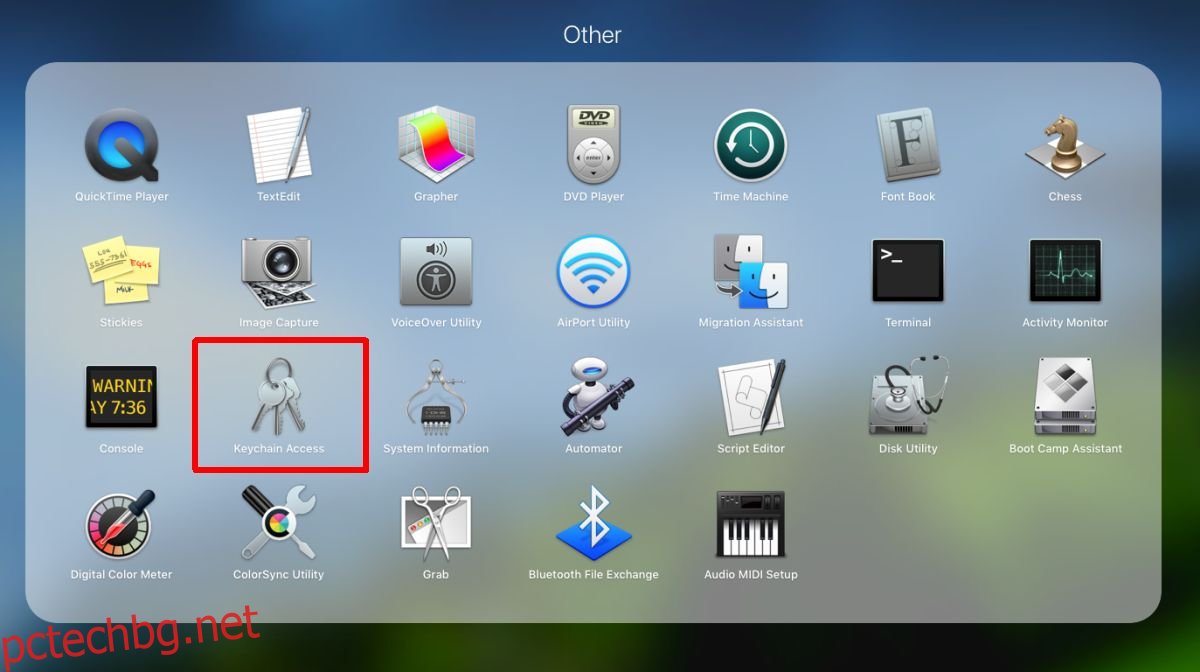Keychain е помощната програма на Apple за управление на пароли, която е вградена в macOS и iOS. Вероятно сте използвали Google Chrome за влизане в уебсайт и браузърът предлага да запомни паролите вместо вас и да ги попълни автоматично следващия път, когато трябва да влезете в същия уебсайт. Keychain е такъв, но на ниво операционна система и може да синхронизира тези пароли между устройства с macOS и iOS. Ако някога възникне нужда, можете да видите пароли в Keychain както на macOS, така и на iOS.
Съдържание
Преглед на пароли в Keychain
Трябва да имате активиран ключодържател на вашето устройство, за да видите паролите, запазени на него. Ако сте активирали keychain на iOS, но не и на macOS, не можете да преглеждате пароли, запазени в Keychain, на вашия работен плот.
macOS
В macOS използвайте Spotlight, за да потърсите и отворите приложението Keychain Access. Трябва да е в папката „Други“, ако отивате през стартовия панел.
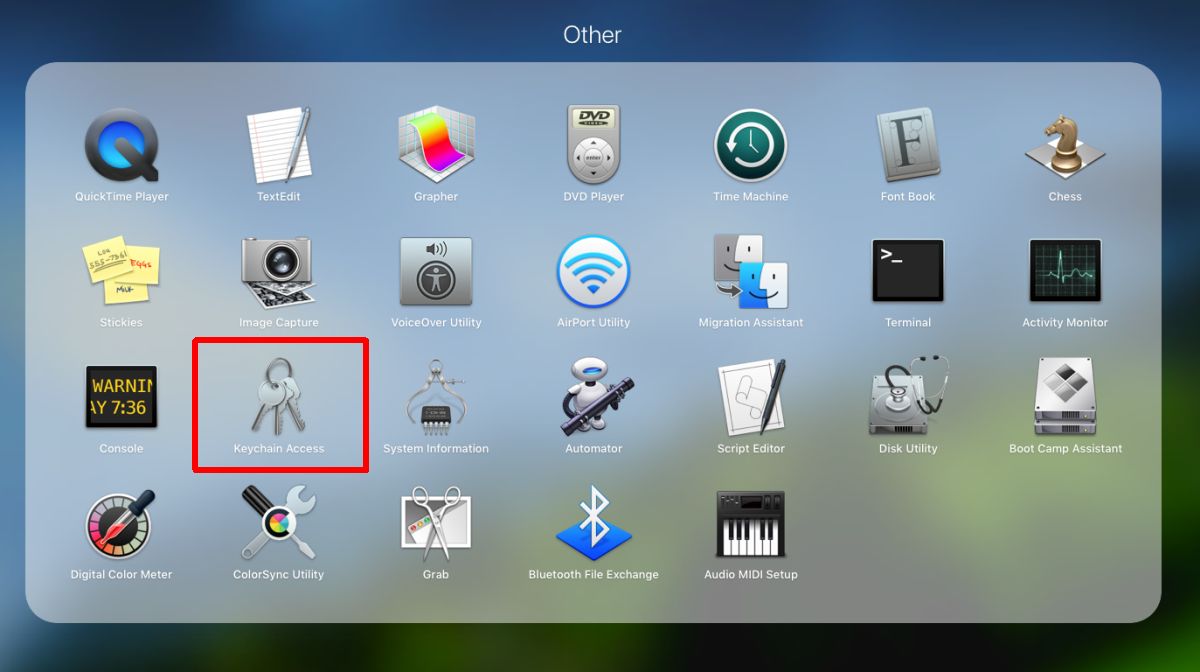
Достъпът до ключодържател изброява голямо количество информация. От колоната вляво щракнете върху списъка Всички елементи. Можете също да използвате лентата за търсене в горната част, за да търсите конкретен уебсайт, например Facebook, и да намерите съхранените си идентификационни данни.
Щракнете двукратно върху запис, за да го отворите. Щракнете върху опцията „Покажи парола“, удостоверете се с паролата си и ще можете да я видите.
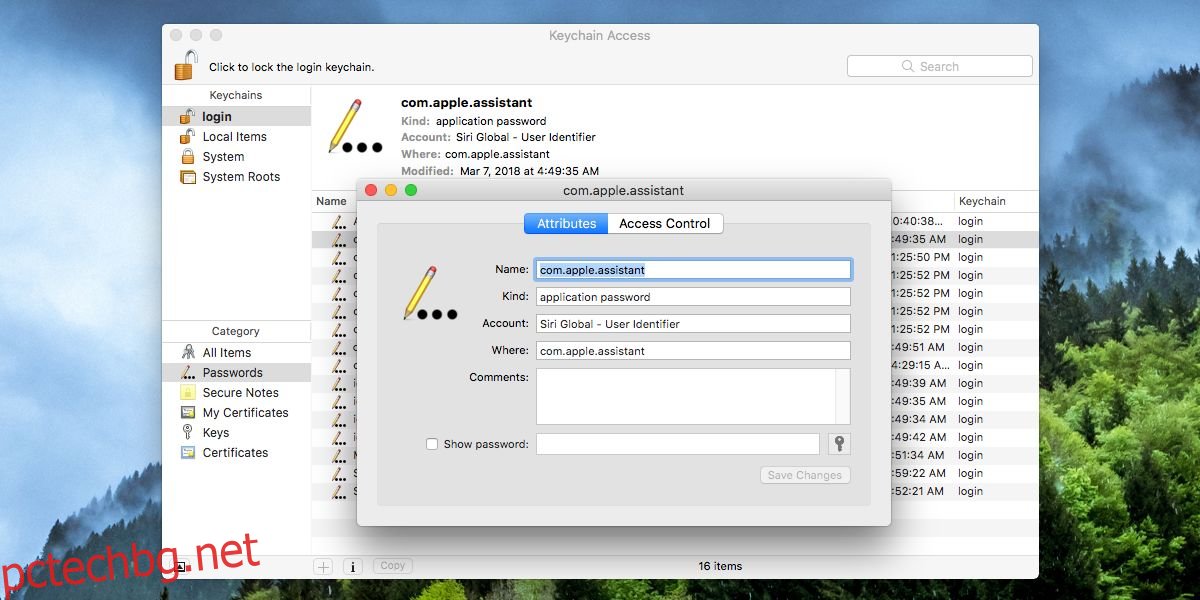
iOS
Отворете приложението Настройки на iOS и отидете на Акаунти и пароли. Докоснете Пароли за приложения и уебсайтове на следващия екран. Ще трябва да се удостоверите или с Touch ID, или с вашата парола, преди да можете да видите паролите. Ако имате конфигуриран Touch ID, iOS ще ви помоли да го използвате за удостоверяване на достъпа до Keychain.
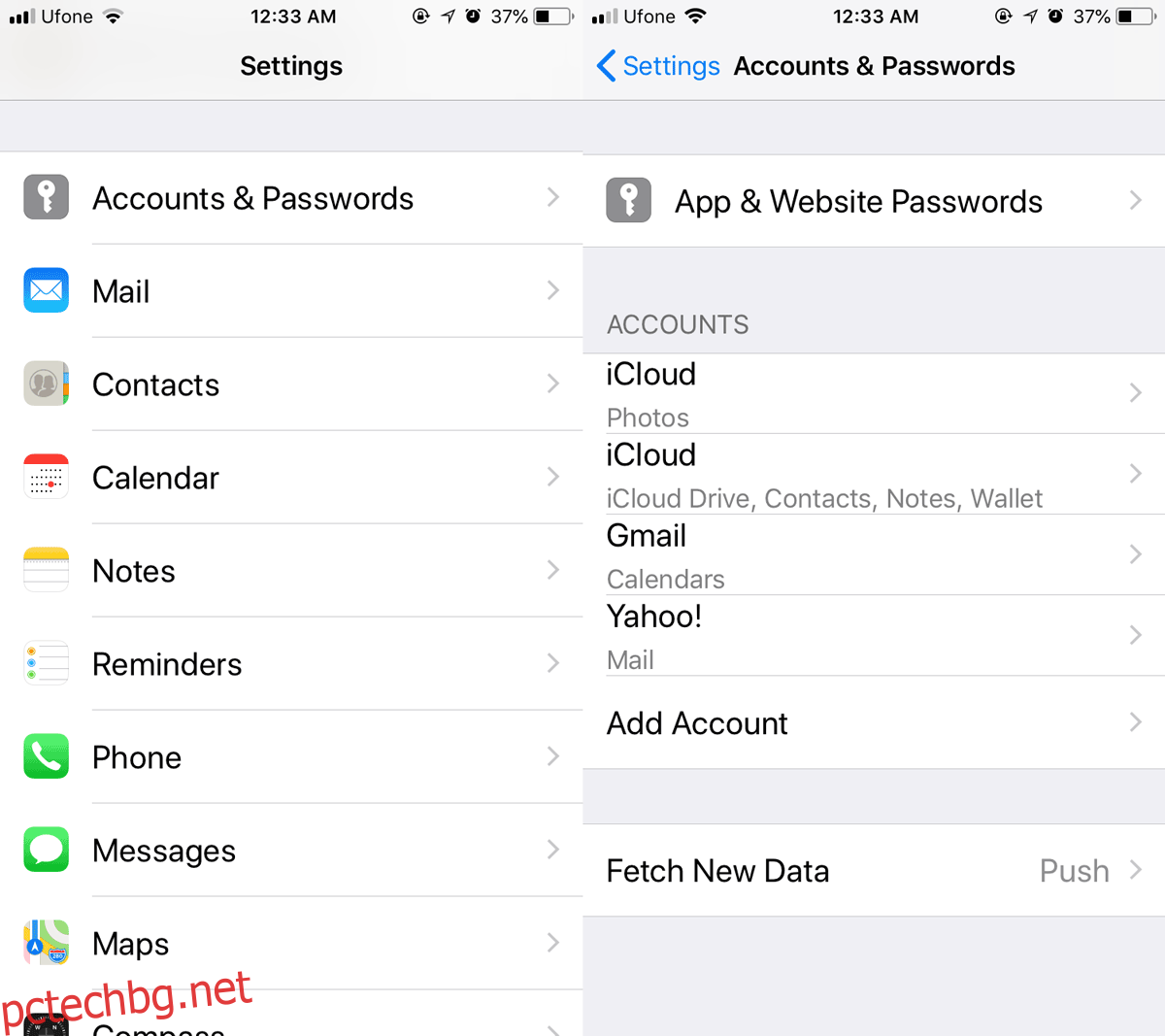
iCloud обаче има уеб интерфейс, не можете да получите достъп до паролите си за ключодържатели от него. Keychain е свързан между устройства, използващи iCloud, но Apple внимава много как се съхраняват паролите и не смята, че уеб интерфейсът е сигурна платформа за достъп до чувствителна информация. Това е нещото, което прави Keychain един от най-сигурните хранилища за пароли, които можете да получите.
Keychain не съхранява информация, освен ако не я добавите изрично сами. Това означава, че ако сте използвали мениджъра на пароли на браузъра си, но никога не сте добавяли същите тези пароли или информация за вход към keychain, не можете по-късно да го възстановите от приложението Keychain Access. Когато Keychain поддържа информацията невероятно защитена, той също така зачита поверителността на потребителите, като не осъществява автоматично достъп и съхранява данни, които те не искат от приложението да съхранява. Той ще предложи да добавите парола, но няма да я добави, освен ако не го разрешите.